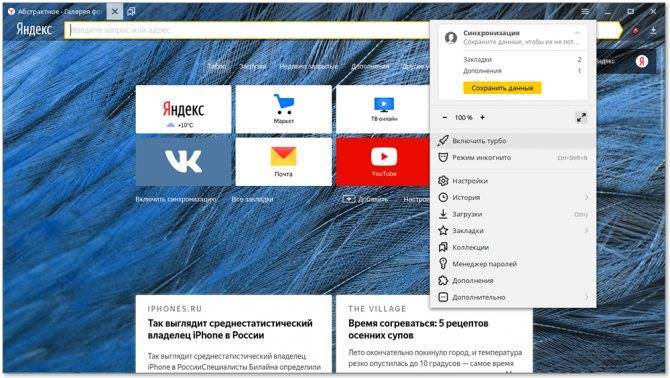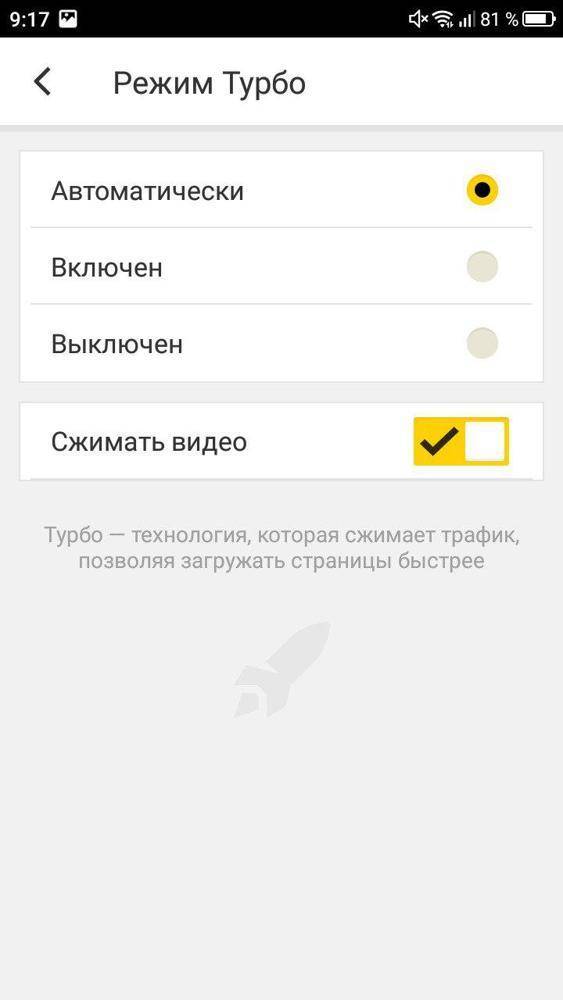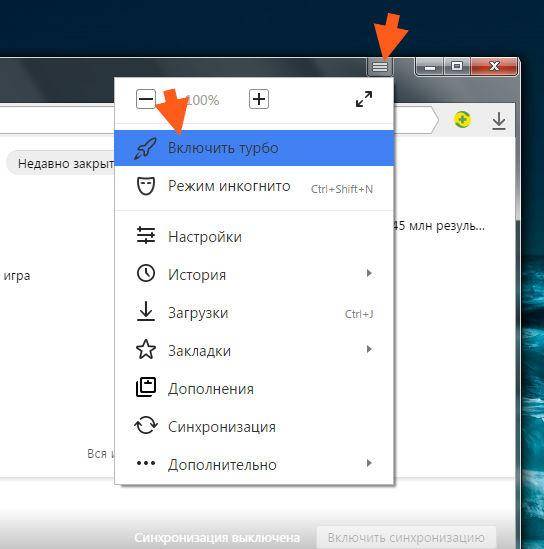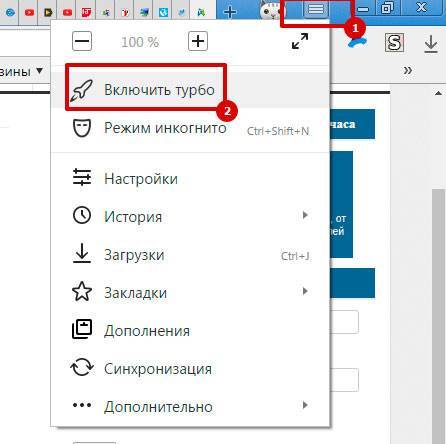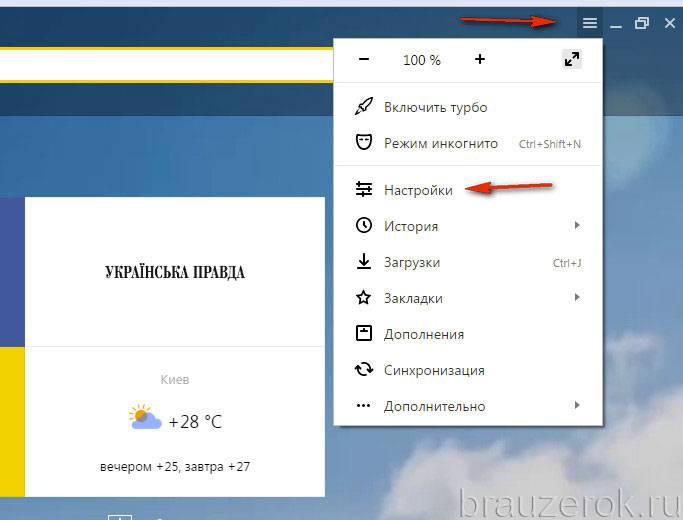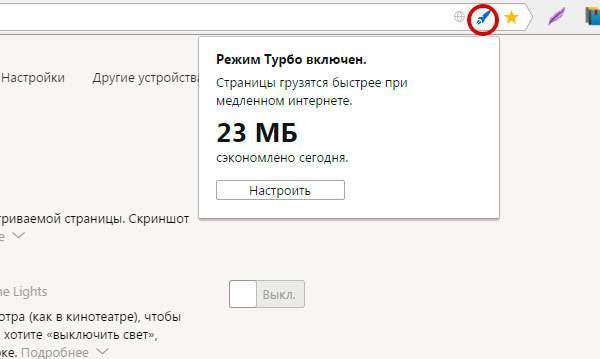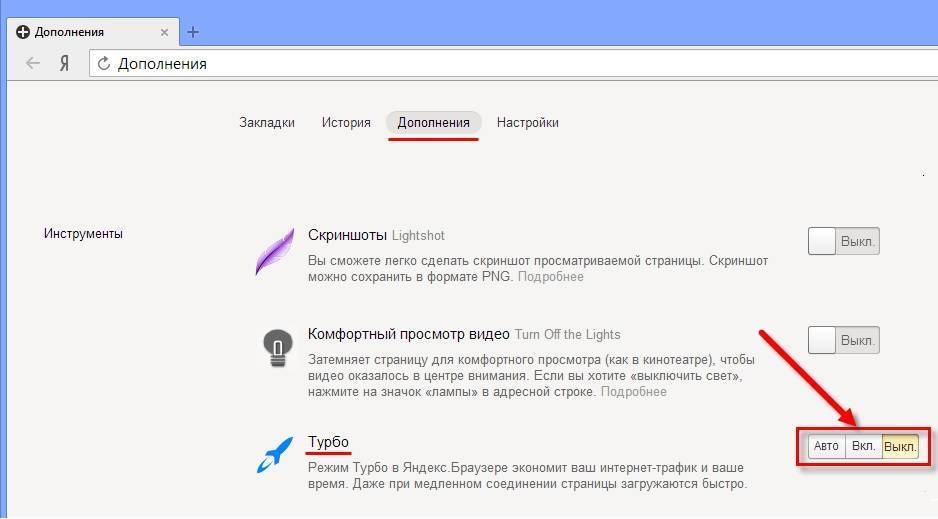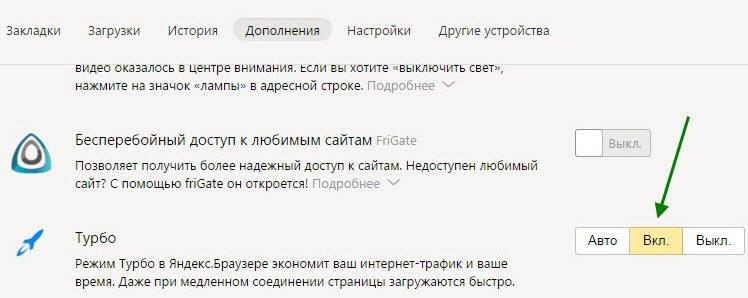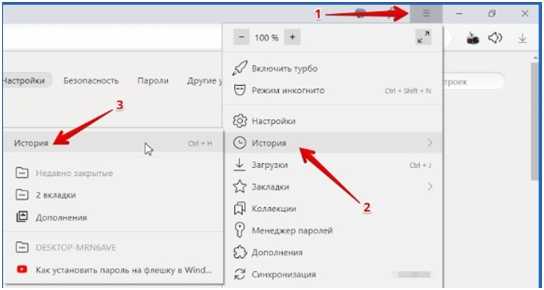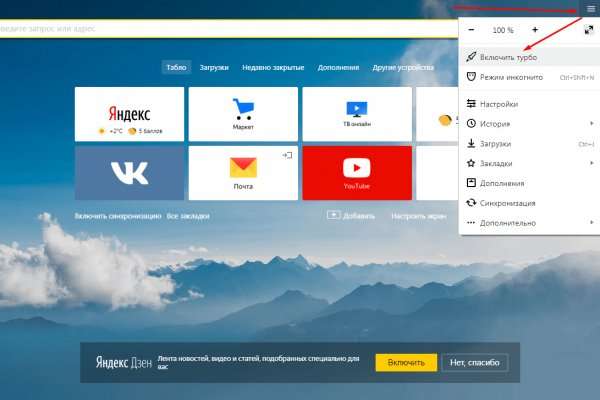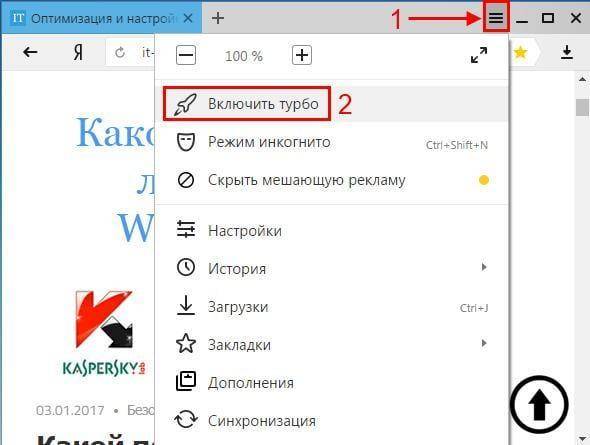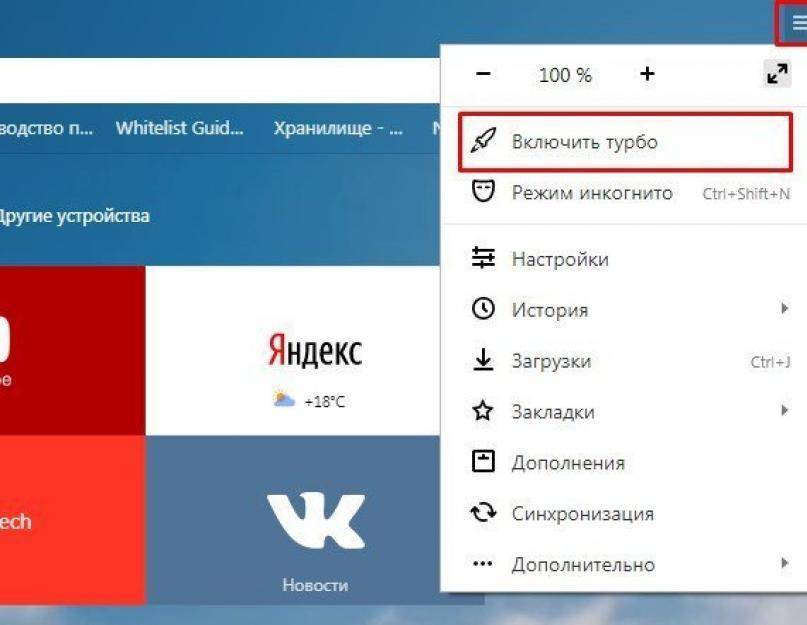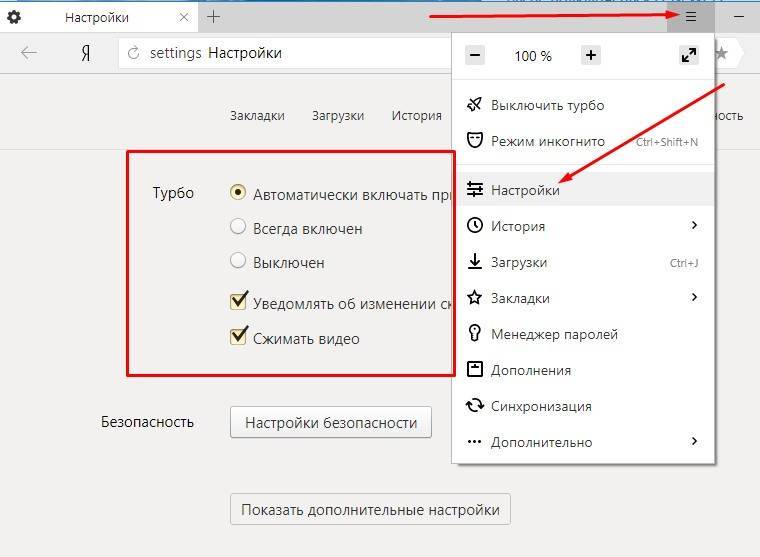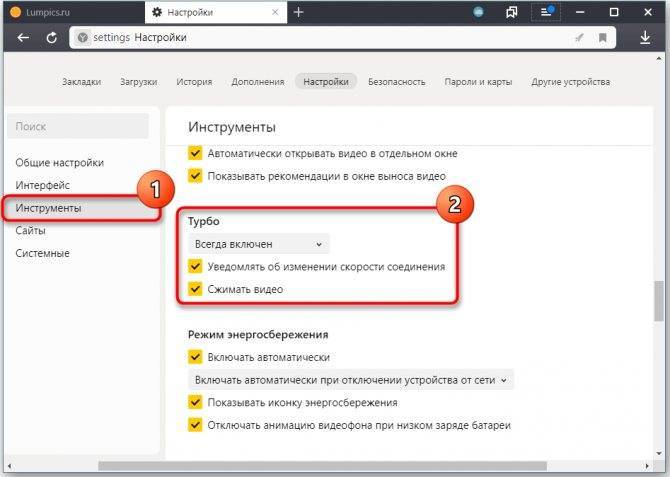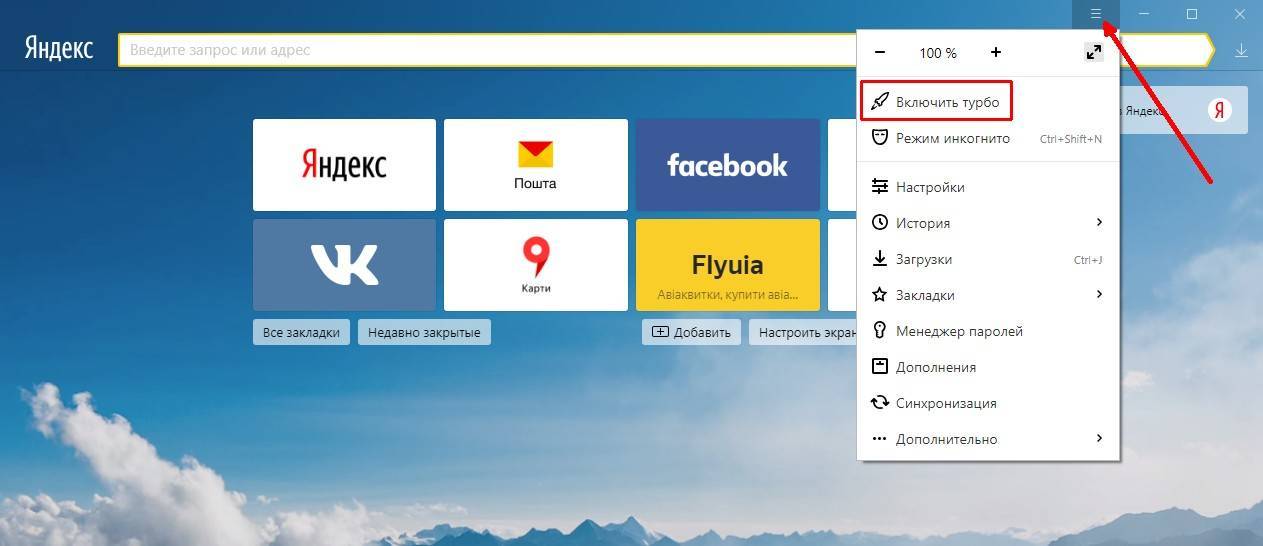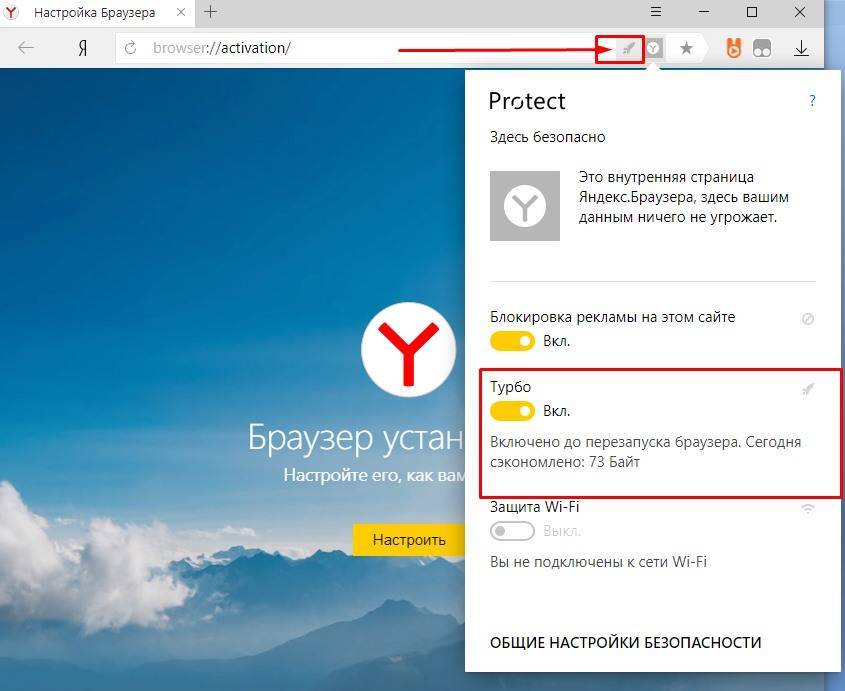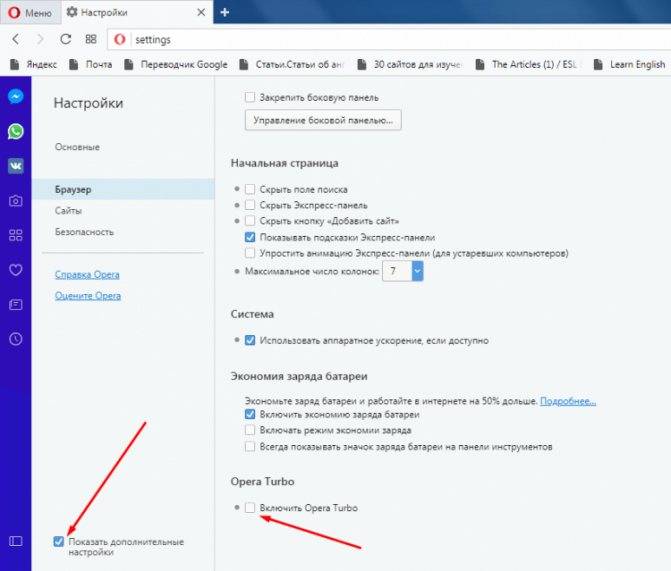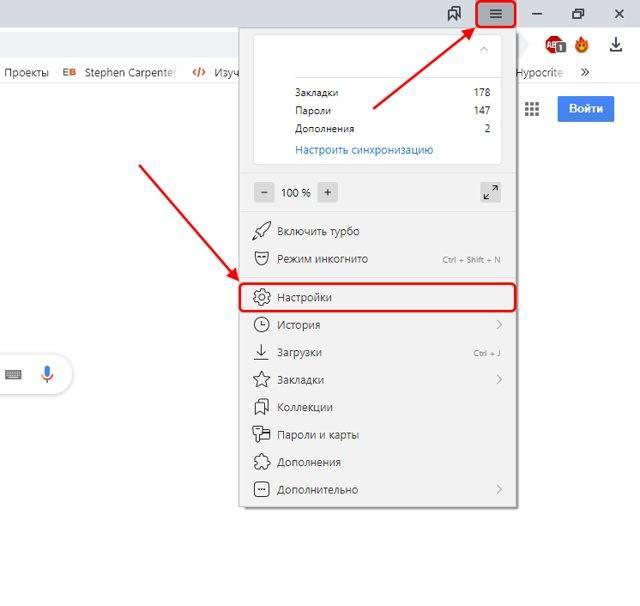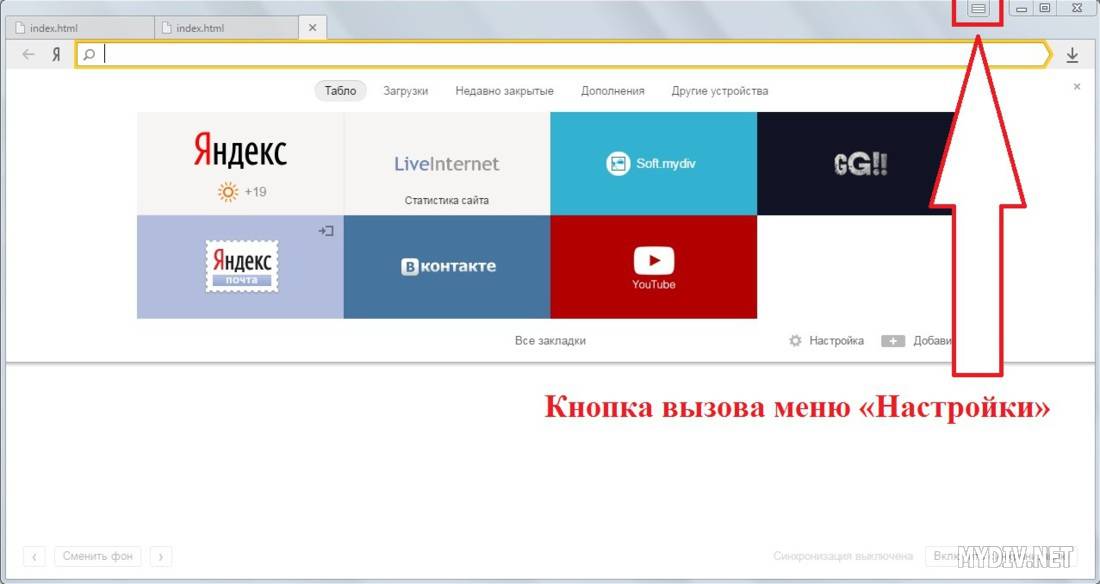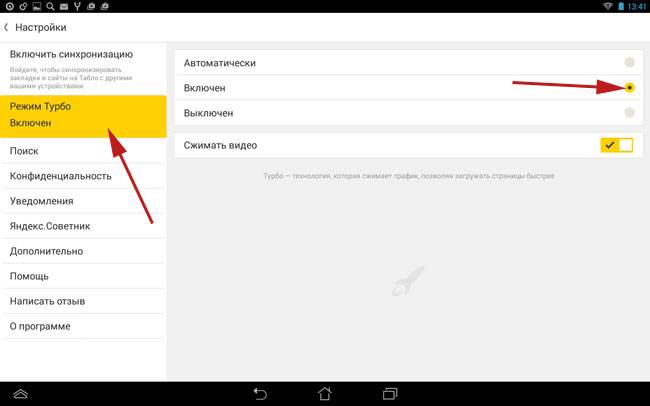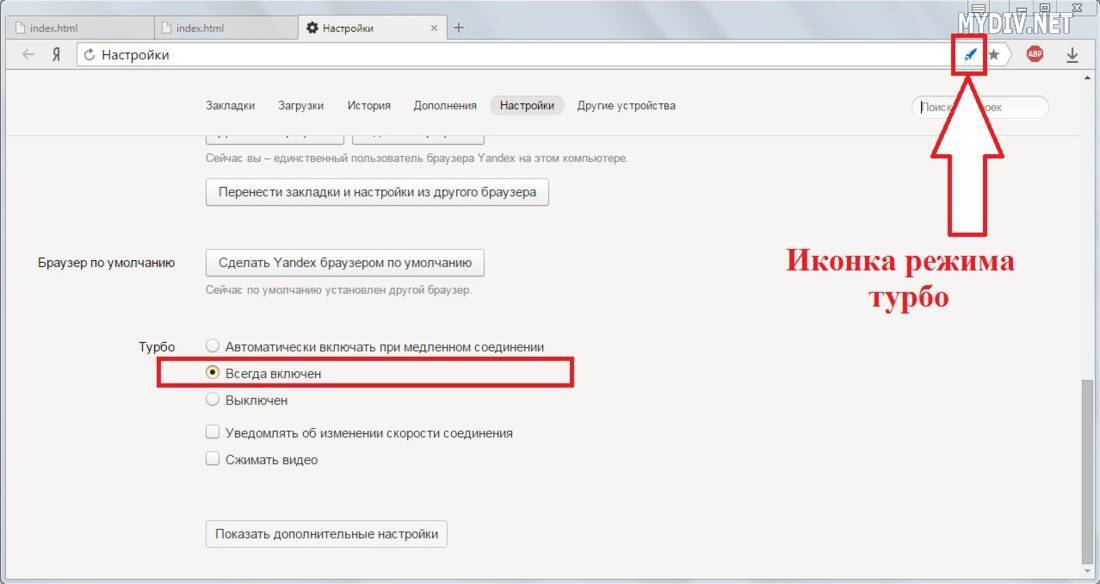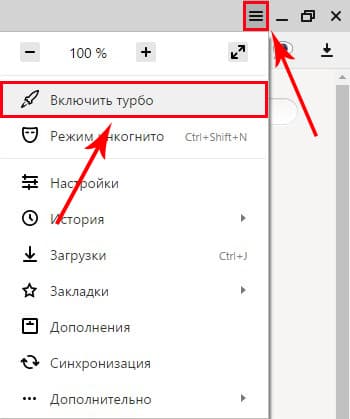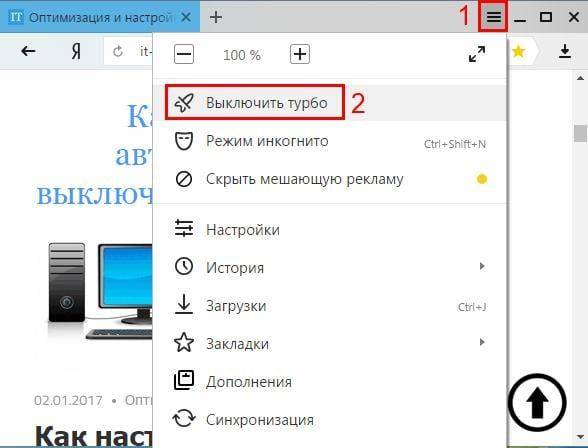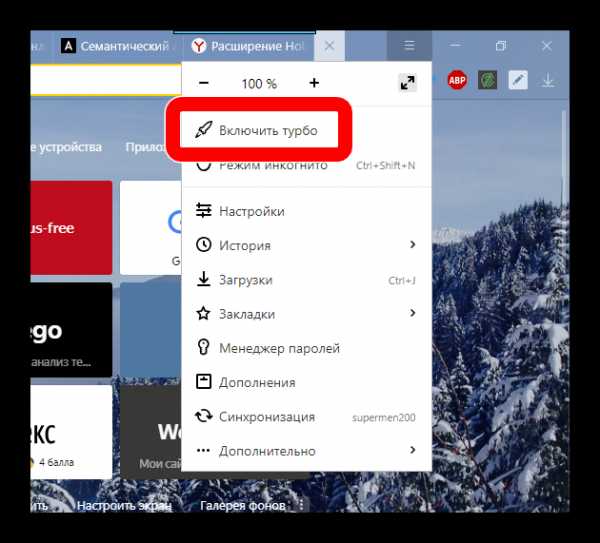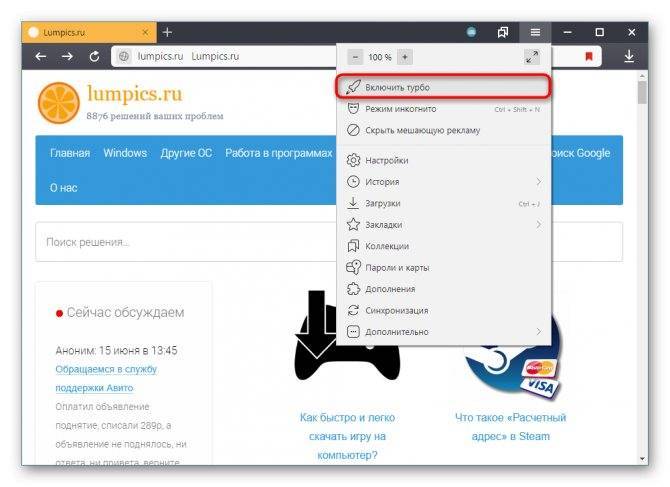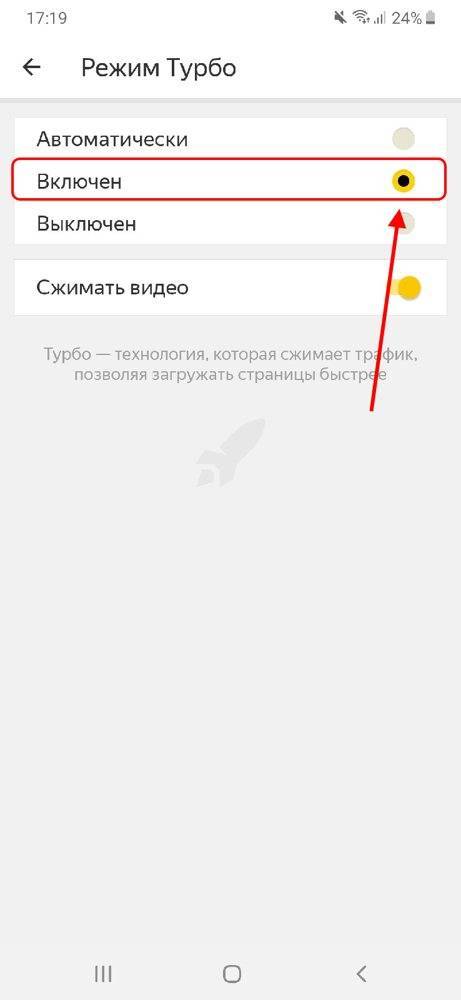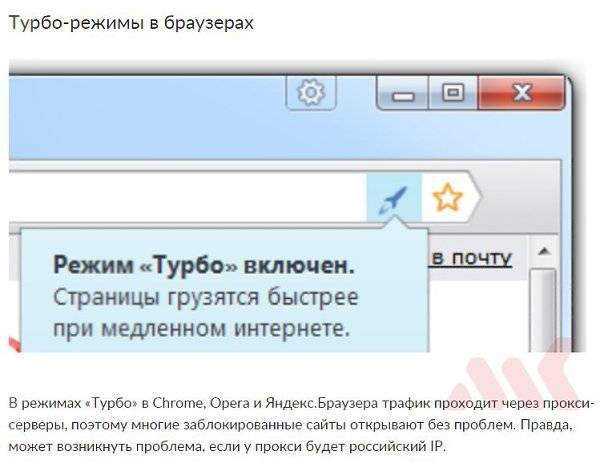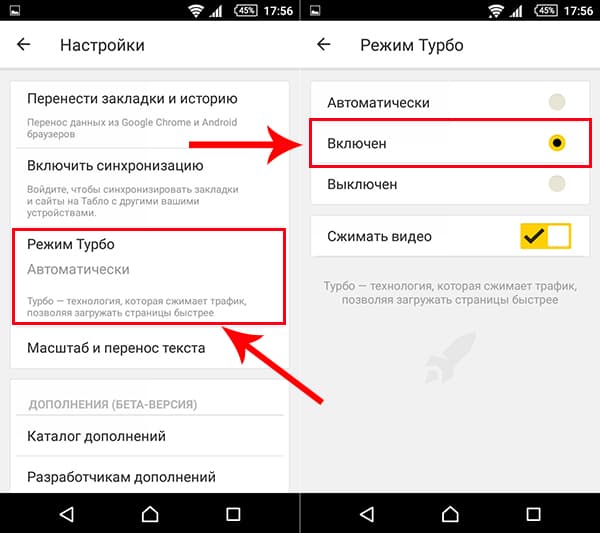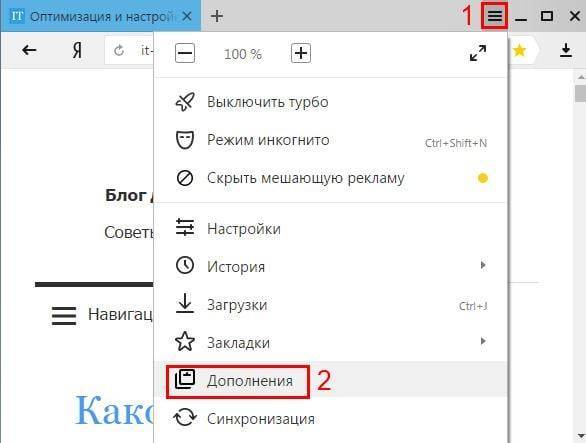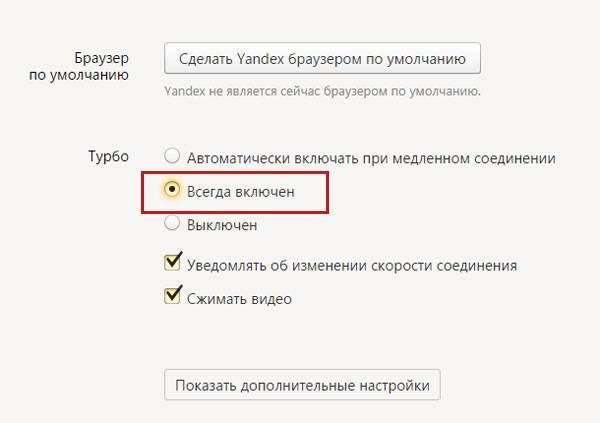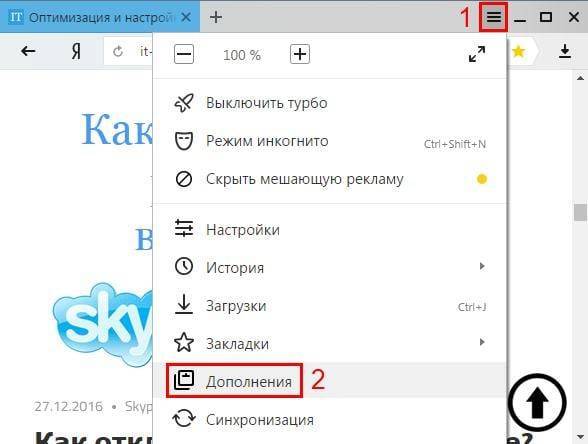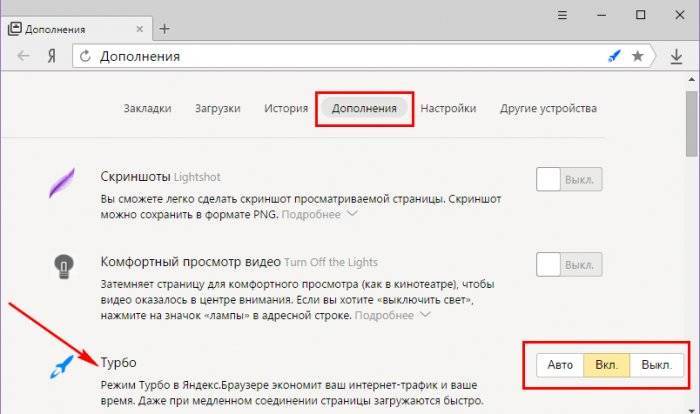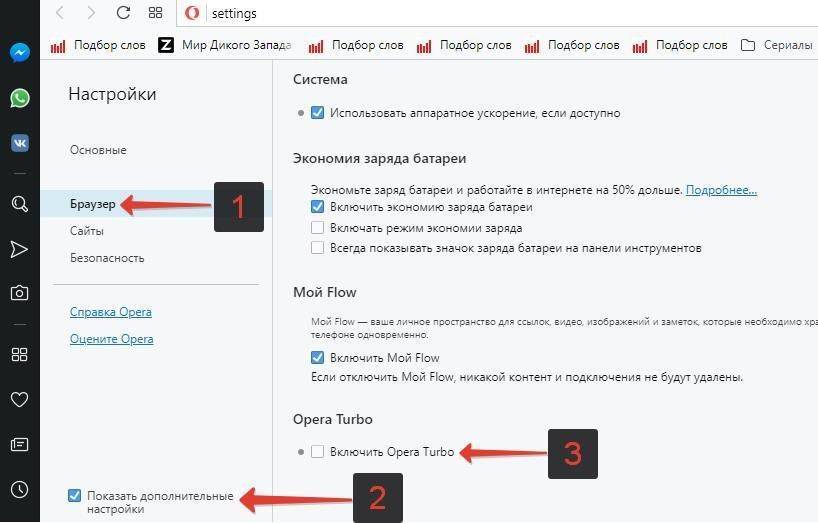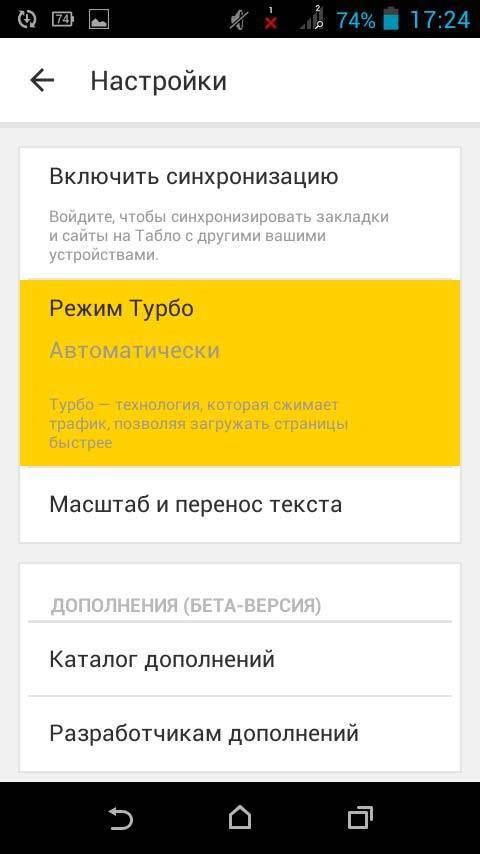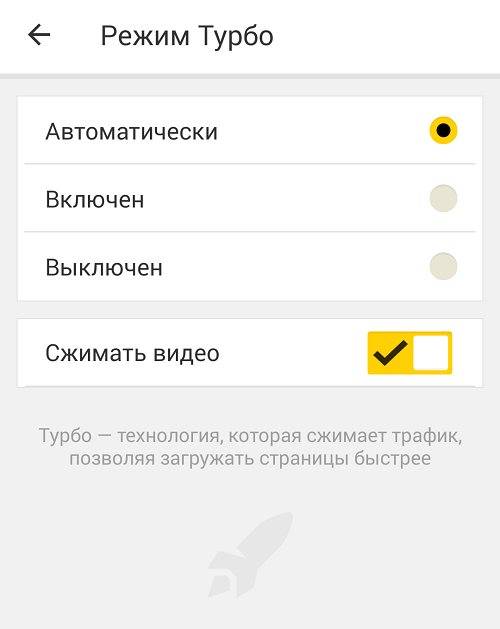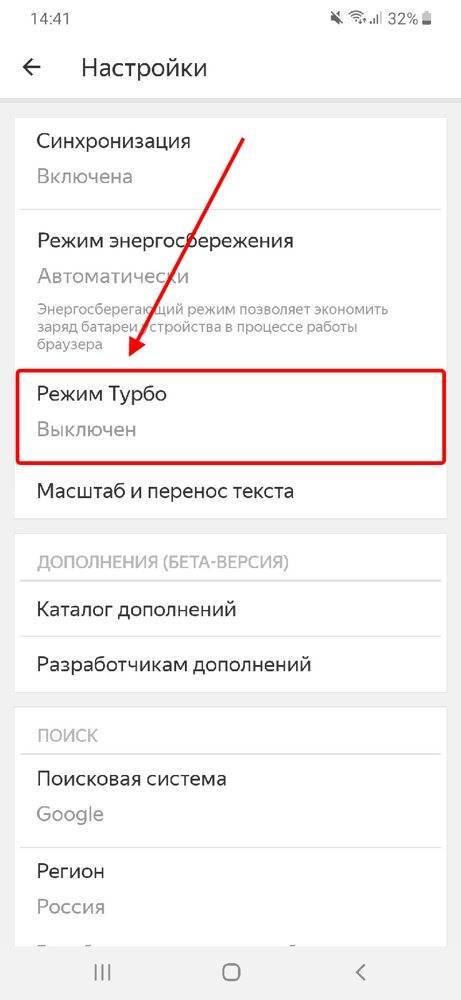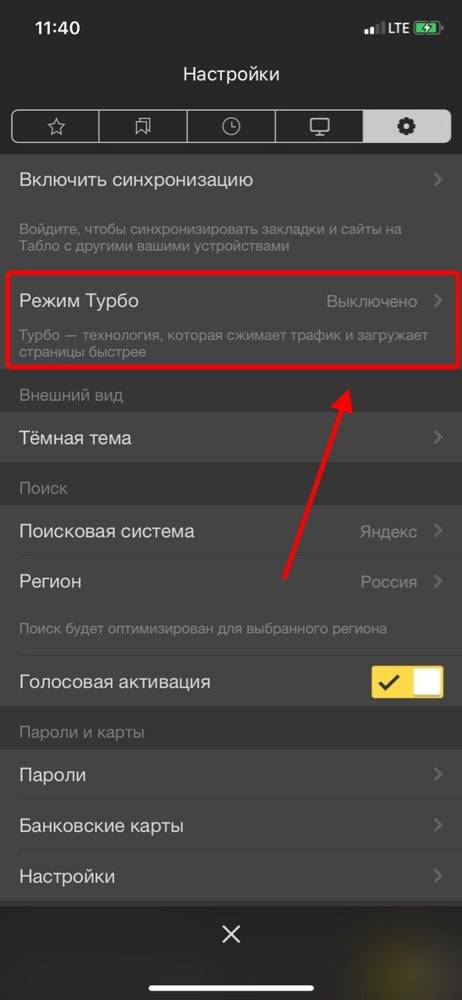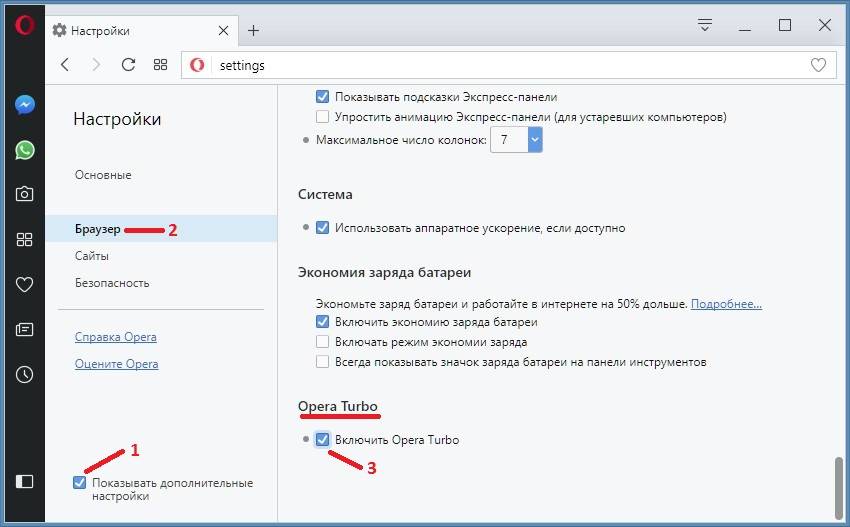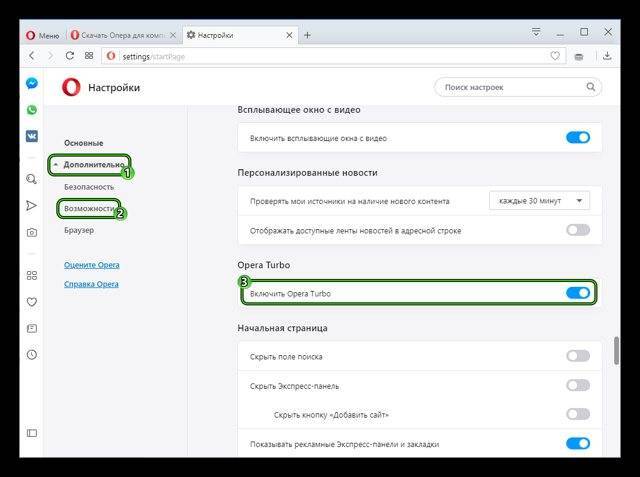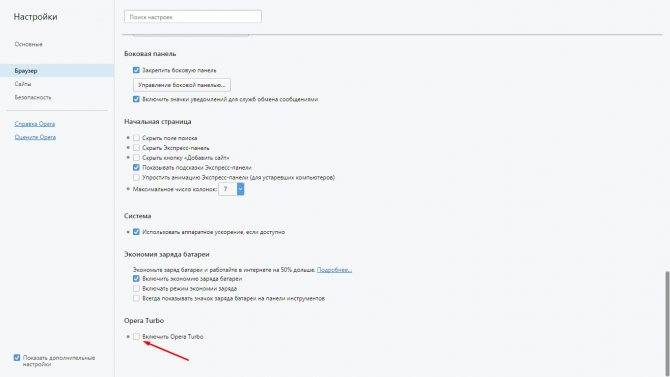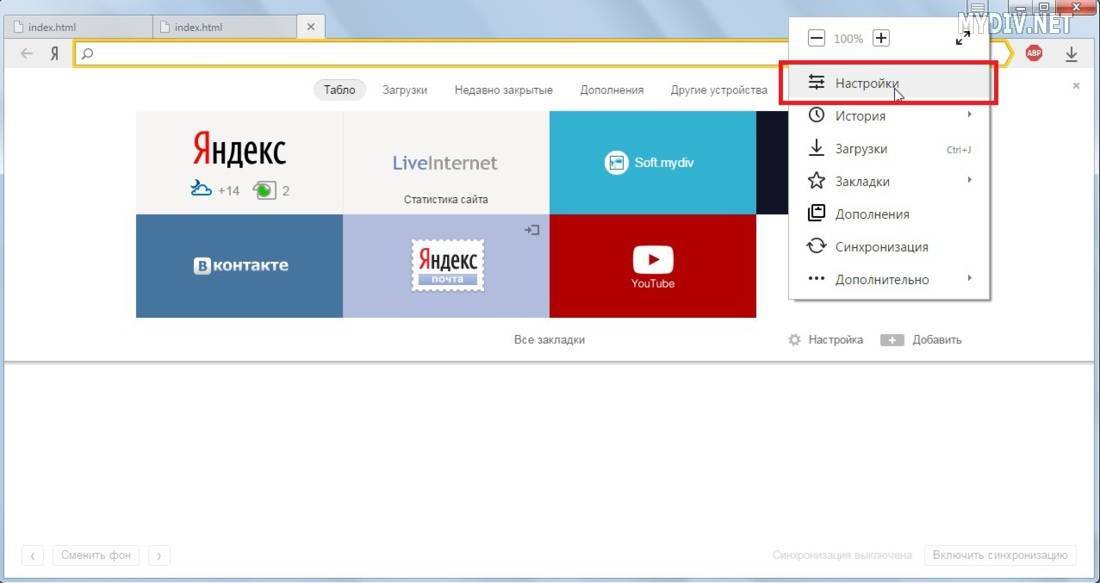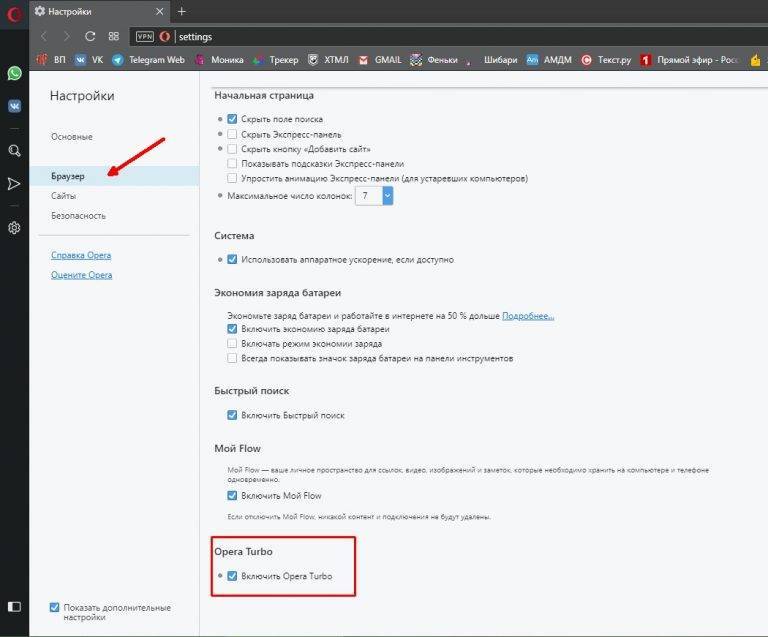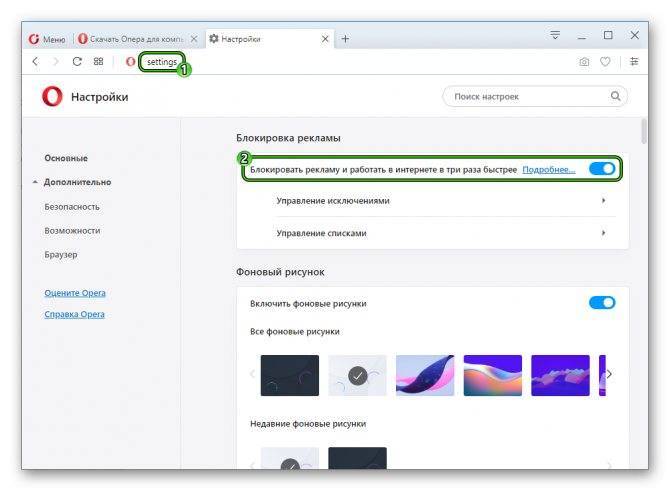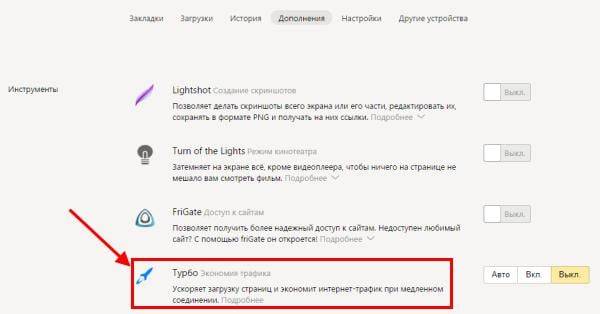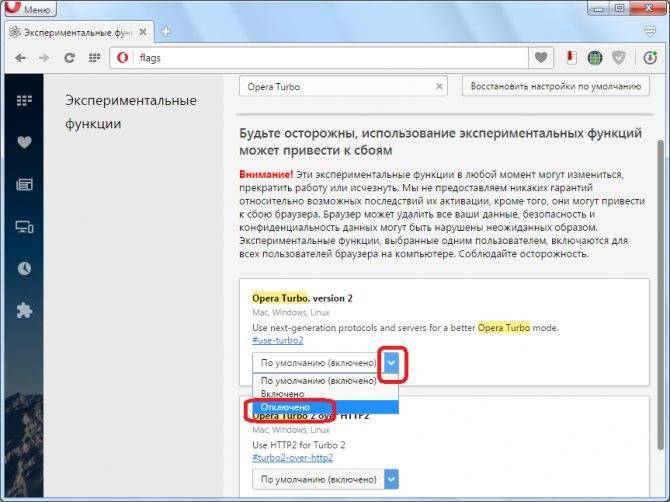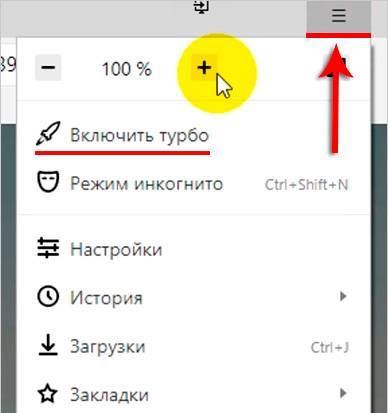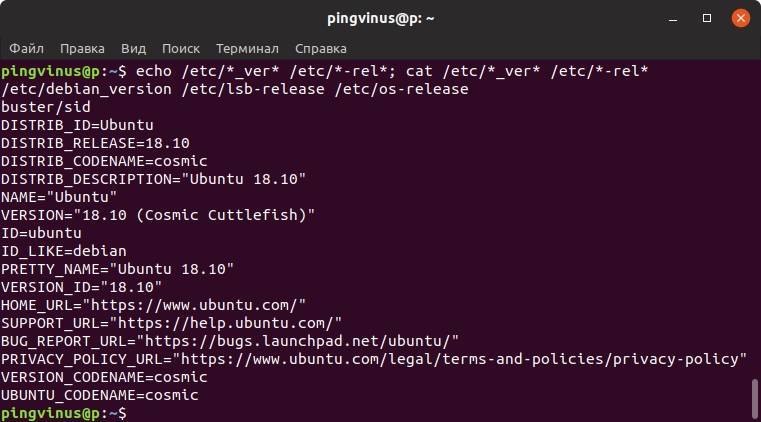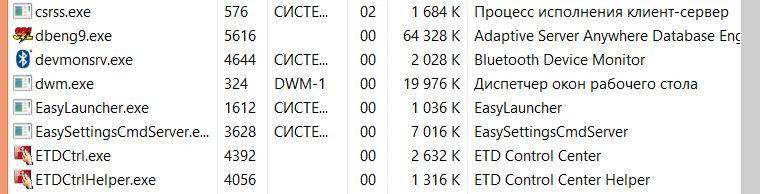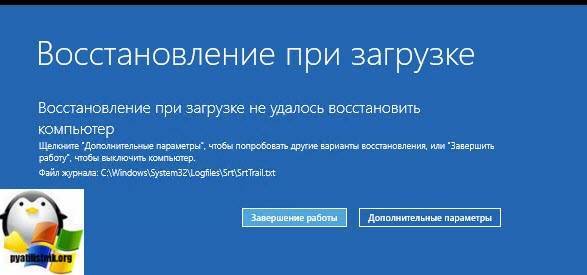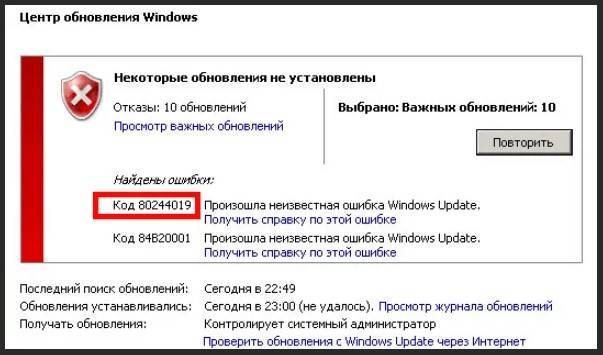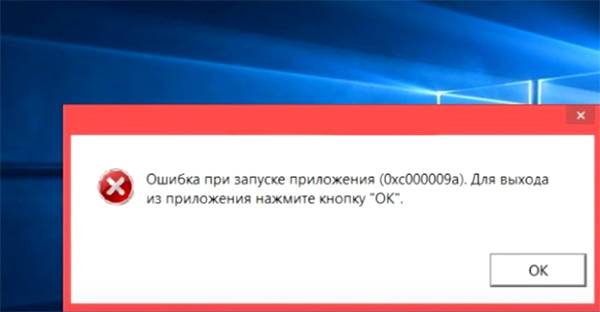Как работает режим турбо?
Важно: режим турбо не работает на страницах, которые защищены протоколом HTTPS, потому что они открываются сразу в браузере. Весь медиа-контент сжимается, баннеры, всплывающие окна и другая анимация вырезаются, после чего страница возвращается пользователю и открывается в обозревателе в оптимизированном виде
Это помогает сэкономить трафик
Весь медиа-контент сжимается, баннеры, всплывающие окна и другая анимация вырезаются, после чего страница возвращается пользователю и открывается в обозревателе в оптимизированном виде. Это помогает сэкономить трафик.
Еще один плюс турбо-режима – возможность доступа к заблокированным на территории страны сайтам без прокси и VPN. Это не всегда работает, но если сервер, на который отправляется страница на оптимизацию, находится за пределами РФ, то геоблокировка не поможет.
Opera
- Откройте настройки Opera (Alt+P).
- Выберите вкладку «Браузер».
- Отметьте пункт «Показывать дополнительные настройки».
- Прокрутите раздел «Браузер» до конца и поставьте отметку «Включить Opera Turbo».
Есть и альтернативный вариант – установка расширения Turbo Button, после чего кнопка управления режимом турбо появится возле адресной строки. Удобство расширения в том, что состоянием режима можно будет управлять сочетанием клавиш Alt+T.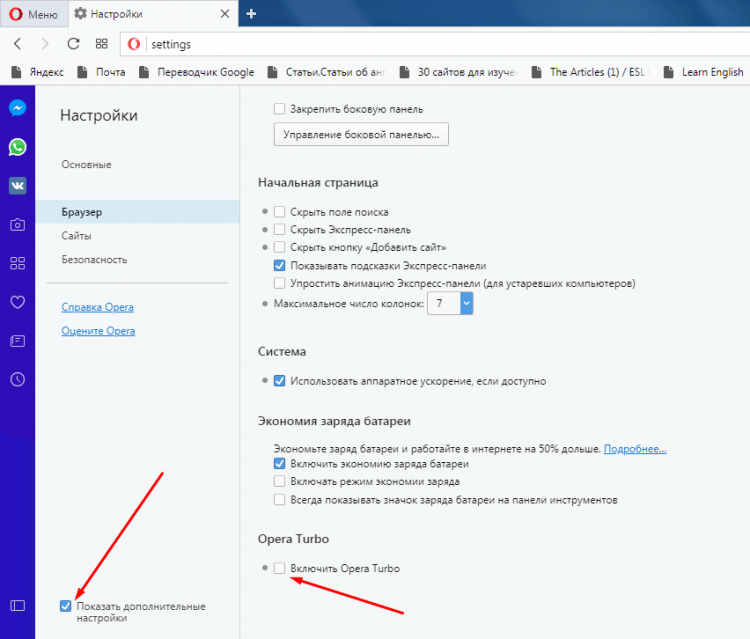
В мобильном браузере опцию пока не спрятали. Нажмите на красную «O», чтобы вызвать главное меню, перейдите в настройки и в разделе «Экономия трафика» включите режим турбо и следите за статистикой его работы.
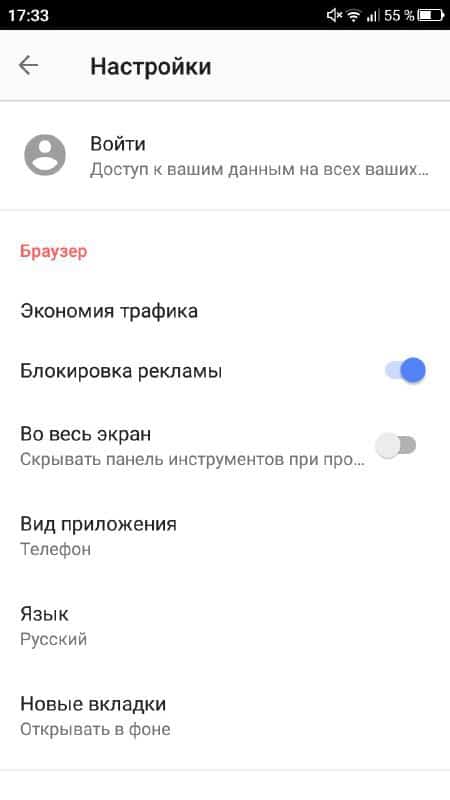
Chrome
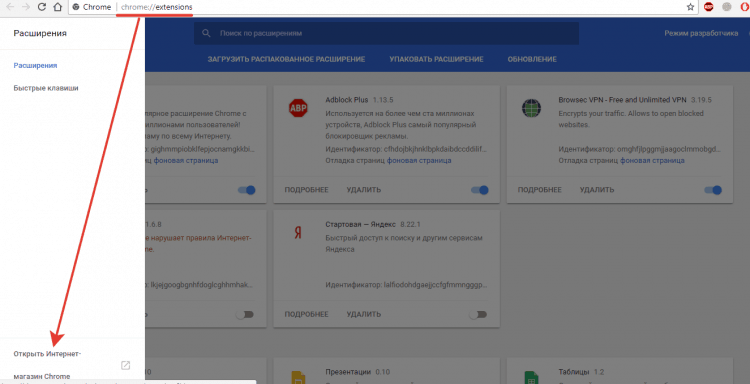
Режим экономии трафика будет включаться автоматически при снижении скорости интернета. Чтобы деактивировать функцию, нажмите на значок расширения и уберите галочку. Здесь же вы увидите статистику расхода и экономии трафика.
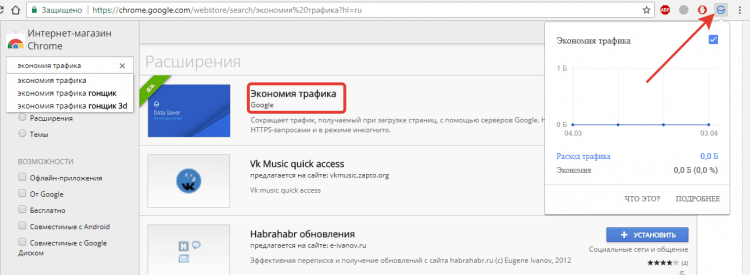
В мобильной версии, в отличие от десктопной, функция экономии добавлена в настройки изначально. Чтобы убедиться, что она работает:
- Откройте главное меню браузера.
- Перейдите в настройки.
- Найдите пункт «Экономия трафика».
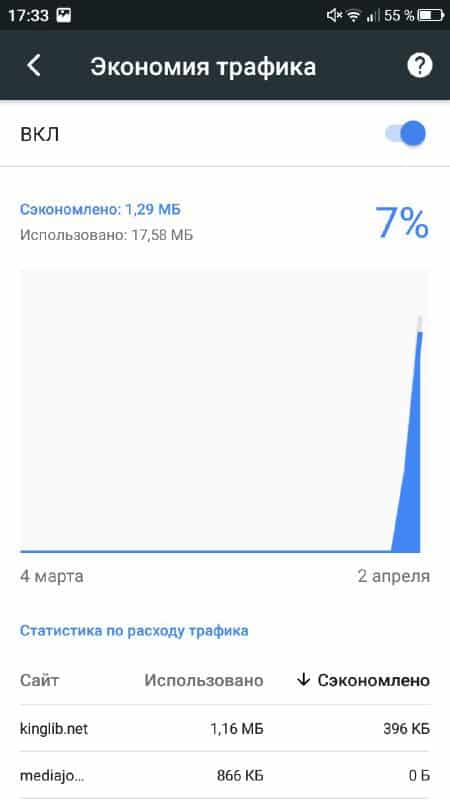
Внутри вы найдете переключатель и статистику работы. На телефоне экономию трафика рекомендуется включить, так как ситуации, когда скорости интернета не хватают, случаются намного чаще, особенно при использовании мобильных данных.
Яндекс.Браузер
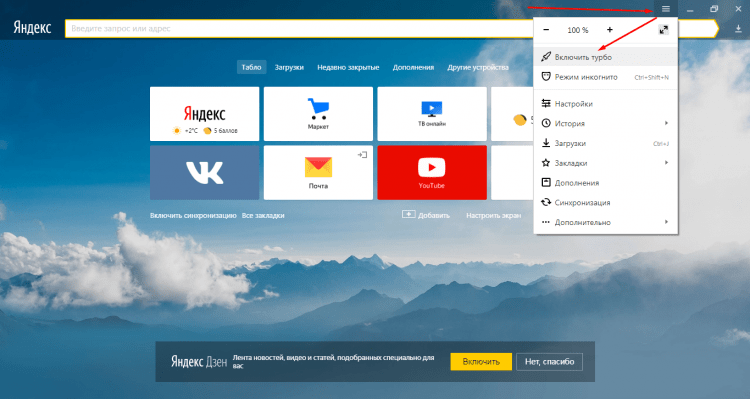
В мобильном браузере также есть возможность включить и настроить работу режима турбо.
- Вызовите главное меню.
- Откройте настройки.
- Перейдите в раздел «Режим турбо».
- Выберите порядок работы: автоматическое включение и выключение или постоянное состояние активности.
- Отметьте пункт «Сжимать видео», чтобы сэкономить больше трафика.
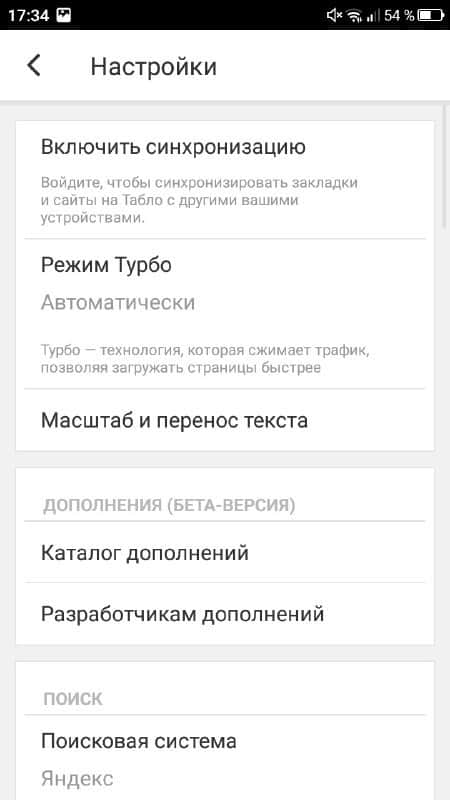
При выборе автоматического переключения режим включается при падении скорости ниже 128 Кб/с и выключается при достижении скорости 512 Кб/с. О том, что турбо работает, сигнализирует значок ракеты в адресной строке.
Сходное
Как увеличить скорость интернета через Wi-Fi? Ускоряем беспроводной интернет.
В наши дни роутеры работают с большим напряжением: каждый новый гаджет стремится получить интернет-соединение через Wi-Fi. Набор «умного дома» становится…
Как создать канал на YouTube и заработать на нем
Собственный видеоблог – неплохой источник дополнительного (иди даже основного) заработка. Вы знаете, как пройти Blackthorn Castle? Умеете плести из ротанга…
Как подключить два роутера в одну сеть с помощью кабеля
Современная домашняя техника умнеет (и наглеет) с каждым годом. Если вчера в подключении к Интернету нуждались лишь компы и мобильники,…
Задача для дачи: как выбрать усилитель сотовой связи и Интернета для загородного дома
Сейчас середина весны, а значит, скоро наступит дачный сезон. Однако для многих уехать на дачу – все равно что оказаться на…
Чтоб радость от подарка длилась бесконечно, это должно быть что-то необычное и очень-очень классное. Такое, чего нет ни у кого.…
Мобильный браузер
Если вы используете Яндекс.Браузер на телефоне или планшете, вы также можете воспользоваться режимом Турбо, что особенно актуально, поскольку мобильный интернет во многих городах не отличается своей стабильной скоростью.
Запустите браузер. В правой верхней части экрана есть кнопка в виде трех точек. Тапните на нее и появится меню. В меню выберите пункт «Настройки».
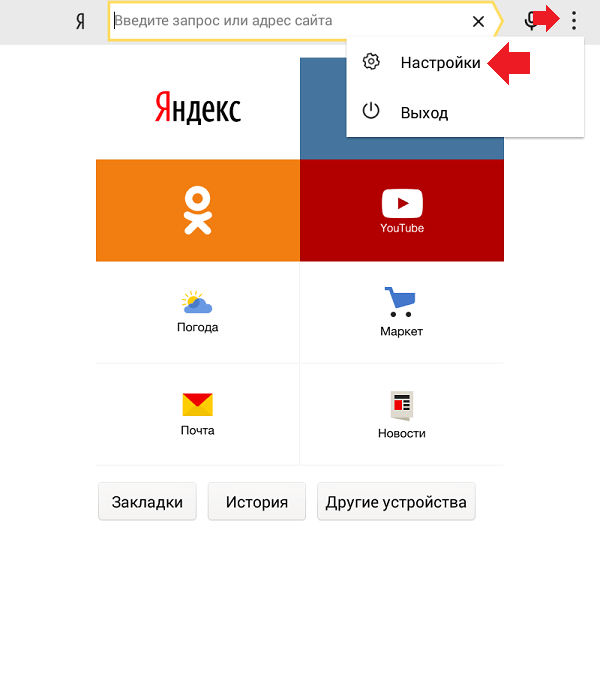
На странице настроек выберите подраздел «Режим Турбо» и нажмите на него.
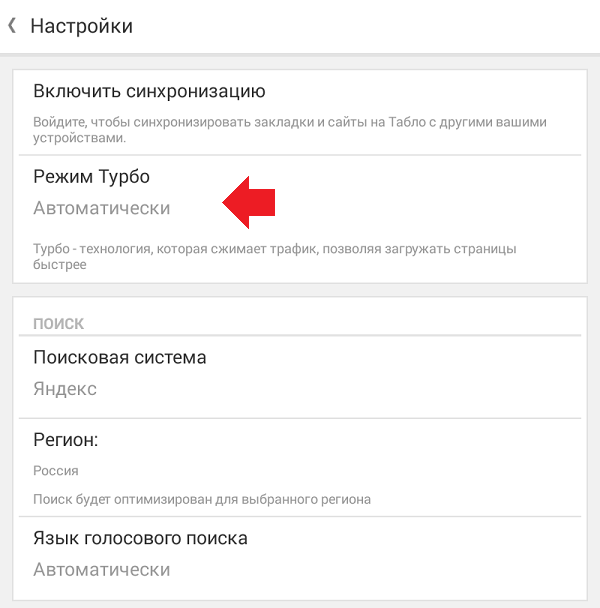
Поставьте галочку рядом с пунктом «Включен», а также рядом с пунктом «Сжимать видео».
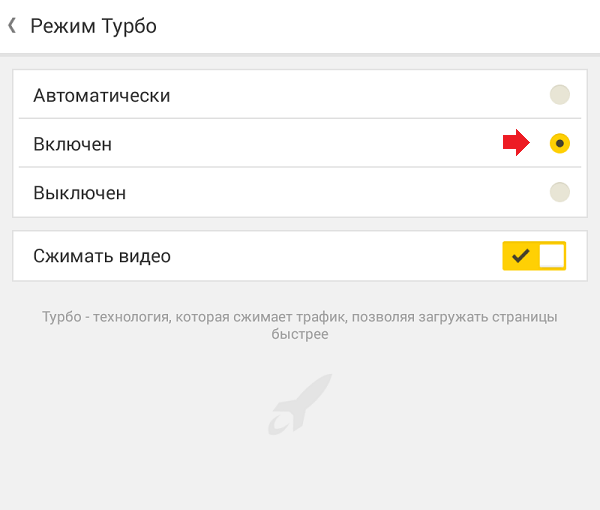
Больше ничего делать не нужно. Открываете любой сайт и видите ракету, которая подтверждает, что режим Турбо включен.
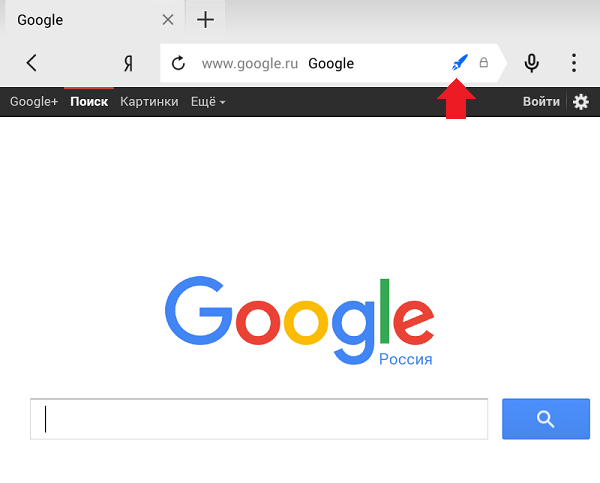
Многие известные веб-обозреватели, например, Яндекс.Браузер , имеют специальный режим «Турбо», который позволяет значительно повысить скорость загрузки страниц благодаря сжатию трафика. К сожалению, из-за этого заметно страдает качество контента, из-за чего у пользователей возникает необходимость отключить данный режим.
В Яндекс.Браузере предусмотрены целых два варианта настройки работы ускорителя – в одном управление выполняется вручную, а во втором настаивается автоматическая работа данной функции при падении скорости интернета.
Способ 1: отключение «Турбо» через меню браузера
Как правило, подобного шага достаточно в большинстве случаев, чтобы деактивировать режим ускорения загрузки сайтов в Яндекс.Браузере. Исключение составляет тот случай, когда вы настраивали автоматическую работу данной функции в параметрах веб-обозревателя.
- Кликните в правом верхнем углу по кнопке меню браузера.
- На экране развернется список из пунктов, в котором вы найдете пункт «Выключить турбо»
. Соответственно, выбрав данный пункт, работа опции будет прекращена. Если же вы видите пункт «Включить турбо»
– ускоритель у вас неактивен, а значит, ничего нажимать не нужно.
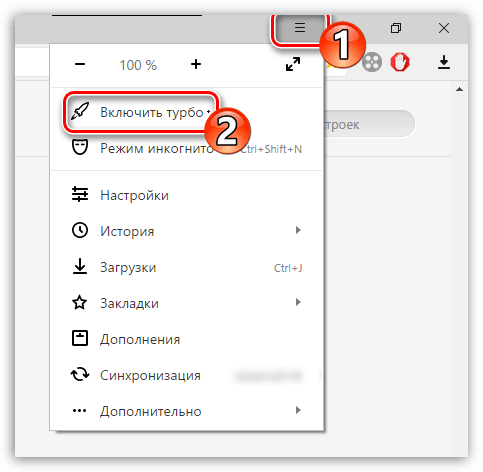
Способ 2: отключение «Турбо» через параметры веб-обозревателя
В параметрах вашего веб-обозревателя предусмотрена функция, позволяющая автоматически включать ускоритель при заметном снижении скорости интернета. Если у вас данная настройка была активна, то ее следует деактивировать, иначе опция будет включаться и выключаться самопроизвольно.
Кроме этого, в этом же меню настраивается и постоянная работа функции ускорения загрузки сайтов. Если у вас будет выставлена соответствующая настройка, то и отключить режим ускорения загрузки страниц первым способом не получится.
Режим турбо: что это такое
Для достижения «турбо» эффекта нужен сервер-посредник. Именно он и выполняет дополнительные действия, сокращающие расход трафика. При попытке перехода на сайт через браузер Гугл Хром, сервер загружает все данные с веб-ресурса к себе в память. Дальше происходит процедура компрессии содержимого. Архивация данных приводит к значительному уменьшению его объема, порой в несколько раз. Только теперь веб-обозреватель загружает данные, но уже не с целевого сайта, а с дополнительного сервера. Полученный файл еще нужно разархивировать и выстроить в браузере.
Может показаться, что вся процедура довольно сложная и долгая. На самом деле все перечисленные манипуляции происходят за считанные секунды. Обычно это гораздо быстрее, чем ждать стандартную загрузку сайта.
Базовые особенности упрощенного (турбо) режима, которые нужно знать:
- он работает только в мобильной версии браузера, десктопного аналога сейчас не существует;
- инструмент ускорения загрузки недоступен в режиме инкогнито;
- большинству сайтов заблокирована возможность устанавливать местоположение пользователя или сведения будут неверны (определится расположение серверов Google);
- в турборежиме нельзя открыть локальные ресурсы, вроде тестового сервера;
- не работает защищенная передача данных по HTTPS-протоколу;
- упрощенный режим активируется не всегда, а только на сайтах, на которых он поддерживается.
Как отключить турбо режим в Яндекс Браузере
Вашему вниманию представлены оптимальные варианты включения Turbo режима. Ниже мы поделимся с Вами, как отключить опцию.
Способ 1: Как включить турбо режим в Яндекс Браузере
Турбо режим позволяет ускорить браузер. Довольно простыми шагами мы решим вопрос:
- Сверху программы ищите значок «Настройки». Он изображен тремя полосками, которые находятся одна над другой.
- После включения стоит посмотреть на появление иконки ракеты в правой адресной строке браузера.
- Режим успешно активирован.
Способ 2: Альтернативный метод включения Турбо режима в Яндекс Браузере
Рассмотрим еще один вариант включения Турбо в Yandex Browser. Следуйте описанным шагам:
- Кликайте мышью по знакомой иконке трех полосок в правом углу.
- Среди списка ищите раздел Дополнения.
- Откроется раздел инструментов, среди которого потребуется найти Турбо Экономия трафика.
- Необходимо быть внимательным: пользователю предстанет сделать выбор Включения, Выключения, Авто. Автоматическая надстройка весьма удобна, поскольку позволяет турбо-режиму автоматически включаться при медленном соединении.
Способ 3: Data Saver настройка горячих клавиш
Программистам Google удалось разрешить вопрос ускорения сайтов не только на компьютере, но и на Андроиде и MO устройств. Приложение крайне полезно мобильной связи или слабым сигналам Wi-Fi.
Принцип функционирования аналогичен Yandex Браузеру, однако отличие кроется в сокращении запрашиваемых данных на самих серверах Хром.
- Загрузите приложение отсюда;
- После загрузки и инсталляции Вы заметите иконку, расположенную вверху (сбоку). Иконка будет изображена в форме серенькой молнии, которая располагается в окружности;
- Для активации потребуется нажать значок. Изображение даст синий цвет, после чего появится информация об экономии трафика.
- Давайте теперь настроим активацию Data Saver с помощью нажатия комбинации кнопок. Для этого зайдем в меню Настройки. После перейдем в Дополнения.
- Внизу кликаем «Быстрые клавиши для расширений».
- Всплывет окошко доступных программе расширений, после чего останется определить комбинацию кнопок.
- По завершении остается подтвердить действия. Жмём ОК.
Способ 4: Активирование Турбо режима на Android
Довольно простым в освоении будет активизация на мобильных устройствах. Необходимо выполнить простые шаги:
- Зайдите в веб-обозреватель Яндекс.Браузер и посетите Настройки;
- Находим там опцию ускорения;
- Остается поставить галочку для функции.
Способ 5: Опция отключения
За ненадобностью функции исследуем вопрос как вырубить ускорение. Здесь два пути:
- Среди открывшегося списка в меню настройки нужно кликнуть «Выключить турбо». Подтверждением отключения будет отсутствие ракеты в адресной строке.
- Либо зажмите Дополнения => Выключить.
Заключение
Данная опция спасет юзеров имеющих медленный интернет и ограниченным графиком. Её несомненным преимуществом, конечно, является быстрота загрузки страниц. Это обеспечивается тем, что информация обрабатывается на сервере Yandex.
Принцип работы
У разных браузеров работает эта функция аналогичным образом. При обычной загрузке информации юзером она поступает с сайта непосредственно на компьютер. При активации Turbo страницы первоначально закачиваются на сервер разработчика браузера, например, Opera Software, где проводится сжатие мультимедиа, затем всё открывается у пользователя во вкладке браузера. Это способствует более быстрой загрузке. Конечно, качество картинок, видео ухудшается, но объём меньше, и просмотреть материал возможно на мобильных устройствах с медленной связью, допустим 2G.
Также по причине подключения к сайтам опосредованно через сервер Software появляется возможность просмотра ресурсов глобальной сети, заблокированных Роскомнадзором. Обычно доступ блокируют именно на уровне интернет-провайдера, не позволяющего абонентам просматривать определённые сайты. В рассматриваемом случае с входом через Opera Software подключение идёт посредством сервера девелопера браузера, значит, вход на запрещённые провайдером страницы не фиксируется, соответственно, не блокируется.
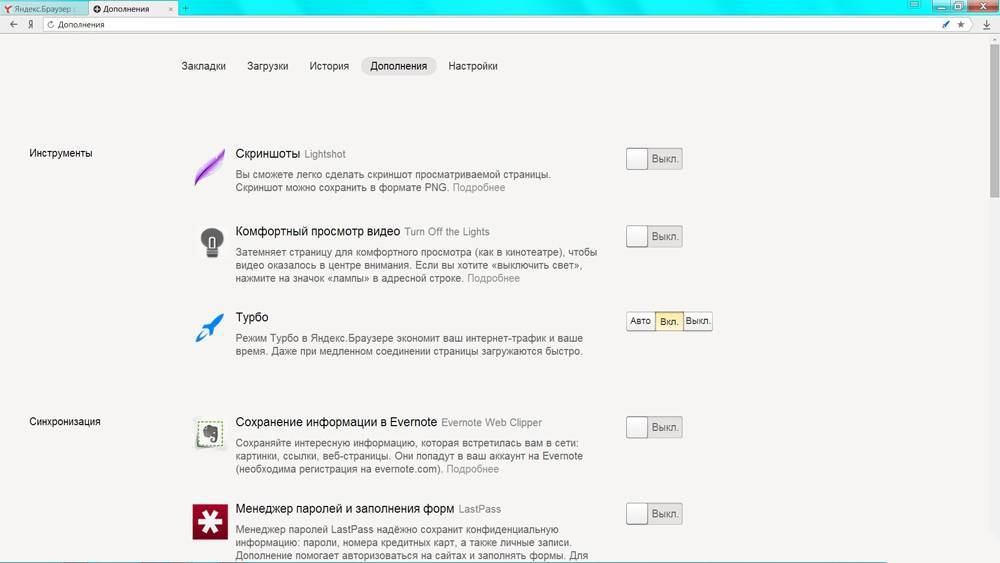
Также обратите внимание, что на веб-сайтах, определяющих , при включенной функции данные будут отражаться неверно, так как сервис определит адрес не ваш, а сервера, обеспечивающего функцию Turbo. Рассмотрим, как включить Turbo режим в Opera и других браузерах
Рассмотрим, как включить Turbo режим в Opera и других браузерах.
«Turbo» на Opera
Войдите в Opera в меню браузера (верхняя панель, слева). В открывшемся списке найдите «Opera Turbo», проставьте там галочку.
Второй способ включить – нажать слева внизу окна на пиктограмму, изображающую спидометр, затем кликнуть на «Включить Opera Turbo».
Режим отлично производит сжатие, превосходно фильтрует трафик, способствует беспрепятственному входу на запрещённые для России сайты.
Как отключить Turbo режим в Opera , если вы хотите просмотреть видео, картинки в хорошем качестве? Чтобы отключить сжатие мультимедиа, щёлкните по картинке, выберите в появившемся меню «Перезагрузить изображение в исходном качестве».
Активация Turbo на Яндексе
Рассмотрим режим Turbo в Яндексе, как включить на постоянную работу либо для определённых ресурсов глобальной сети.
«Яндекс Браузер» наиболее быстро загружает страницы даже при самом медленном соединении, по сравнению с другими браузерами.
Режим работает аналогично «Opera Turbo», активируется автоматически во время медленного соединения. При сжатии применяются те же самые серверы. Есть возможность настроить плагин на постоянную работу.
В настройках возможно проставить включение плагина для всех посещаемых страниц. Если нужен он лишь для определённых сайтов, для активации Turbo на конкретной страничке нажмите на ракету в адресной строке. Либо можете зайти в Настройки и выбрать там необходимые вам параметры. Помогает обходить запреты на просмотр сайтов.
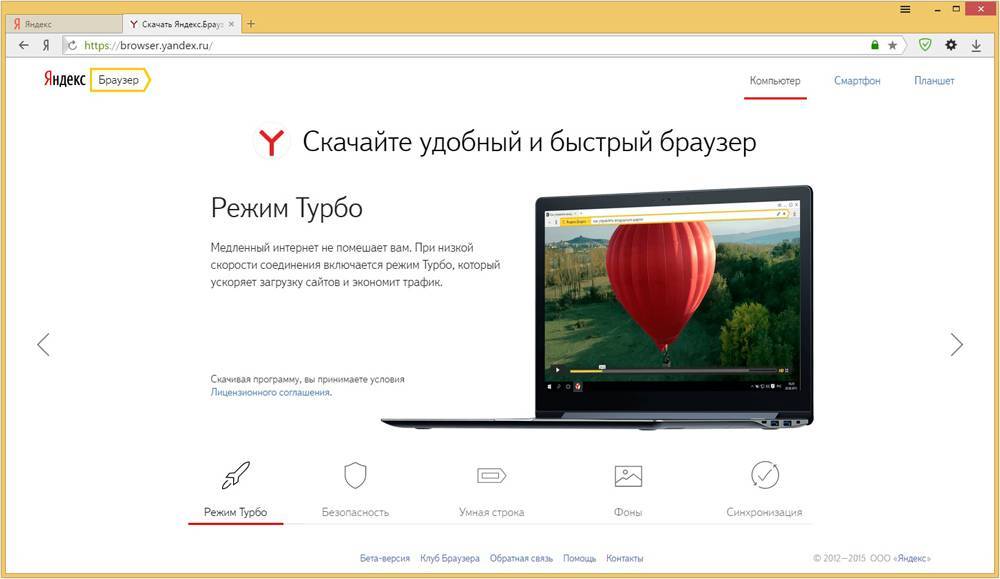
Подключение в Chrome
Google Chrome не содержит встроенный режим «Turbo», для ускоренной загрузки страниц следует скачать, затем установить официальное дополнение «Экономия трафика». Включается режим Turbo в Google Chrome так:
Указанный режим сжимает до 70% ненужного мультимедиа. Но вход на запрещённые веб-ресурсы не открывает.
Подводя итоги, отметим: скорость загрузки выше, чем у Яндекса. Обеспечивает допуск россиян к заблокированным страницам наиболее эффективно Opera. Google Chrome же лучше всех уменьшает вес загружаемых страничек.
Экономия трафика – это полезная функция мобильного интернет-браузера Google Chrome, установленного на смартфонах с операционной системой Андроид. Как показывает статистика, браузер Хром достаточно популярен не только у пользователей персональных компьютеров, а также и у владельцев смартфонов.
Но несмотря на это, не все знают о его встроенной функции сжатия данных, которая помогает не только ускорять загрузку веб-страниц, но и существенно экономит лимитированный трафик. И как показывает практика, больше не нужно использовать дополнительные программы для такого функционала.
Внимание, 20% – это средний процент сжатия, который также может изменяться в большую или меньшую сторону. Всё будет зависеть от просматриваемого вами контента на различных веб-сайтах, например загруженные браузером изображения получают отличную степень перед показом
Стоит также заметить, что такая функциональная особенность не будет работать во время просмотра сайтов получаемых по защищенному протоколу HTTPS и при активированном безопасном режиме. Но к плюсу можно отнести такой факт, как возможность открытия заблокированных провайдером сайтов, автоматически задействуя при этом прокси-сервера Гугла. Начнем настройку?!
Кому будет полезен и когда включать режим ускорения в Chrome
Режим турбо в Google Chrome принесет реальную пользу в двух случаях:
- Скорость мобильного интернета очень низкая. Если активировать режим ускорения, сайты начнут загружаться меньше по времени.
- В сети, к которой подключено устройство, действует ограничение на израсходованный трафик. Сюда можно отнести плату за мегабайты, небольшой объем интернета по тарифному плану или снижение скорости скачивания после исчерпания определенного лимита загруженных данных.
Если скорость падает до 1 Мбит/сек или ниже, лучше включить режим для медленного интернета. Результат будет ощутим. Еще его разумно запустить при приближении к лимиту доступного трафика.
Как включить режим «Турбо» в Опера на компьютере и телефоне
В браузер Opera встроена специальная функция, которая предназначена для ускорения загрузки интернет-страниц, а называется она Turbo.
Повышение скорости веб-серфинга достигается путем сжатия некоторых элементов сайтов, например, изображений, причем делается это без потери качества.
Каждому пользователю браузера стоит знать, как включить режим «Турбо» в Опере для ПК и мобильных девайсов.
Руководство
Как несложно догадаться, данная функция доступна не только в стационарном браузере, но и в его мобильной версии. Принцип ее действия очень прост:
- Сначала данные о веб-странице, на которую переходит пользователей, отправляются на сервера Opera.
- Затем специальный алгоритм анализирует ее содержимое и определяет, какие элементы можно сжать.
- Он отправляет полученные данные на аппарат пользователя, и только тогда начинается загрузка.
Теперь вы имеете обще представления, что такое режим «Турбо» в Опере. Остается только разобраться, как его активировать. Мы подготовили две отдельные инструкции, где разбирается включение функции на разных платформах.
Инструкция №1: Компьютеры и ноутбуки
Сначала вам нужно попасть на страницу настроек. Сделать это можно, если нажать сочетание клавиш Alt + P или же кликнуть по соответствующему пункту из «Меню».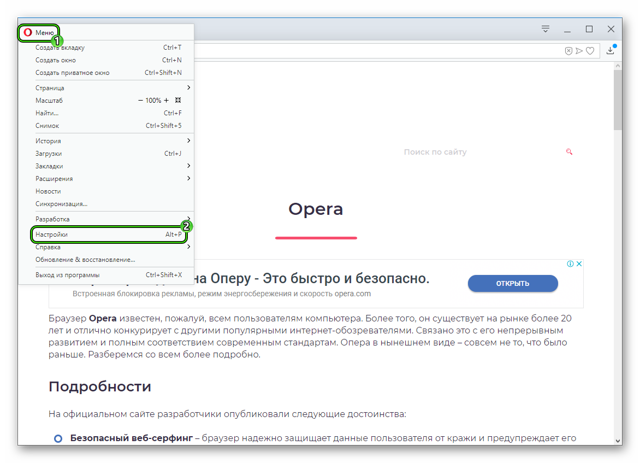 Далее, откройте категорию «Дополнительно» и нажмите на надпись «Возможности». Остается только найти опцию Opera Turbo и активировать ее ползунок, чтобы он был переведен в красное положение.
Далее, откройте категорию «Дополнительно» и нажмите на надпись «Возможности». Остается только найти опцию Opera Turbo и активировать ее ползунок, чтобы он был переведен в красное положение.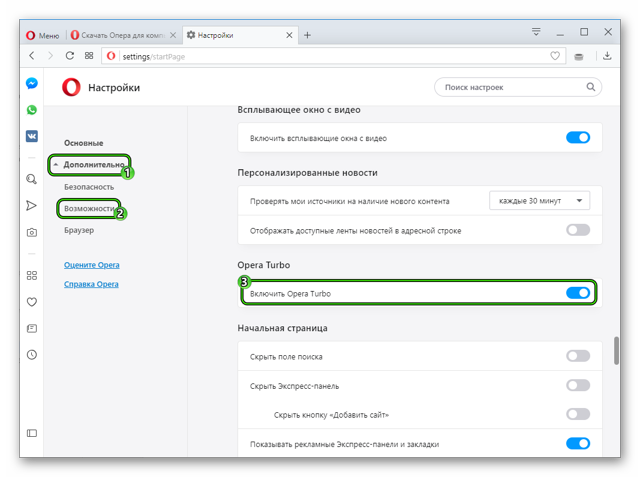 Затем вы можете закрыть вкладку с настройками.
Затем вы можете закрыть вкладку с настройками.
А если у вас эта опция отсутствует, то сделайте следующее:
- В адресную строку вставьте opera://settings и нажмите Enter.
- Активируйте самую верхнюю функцию.
- Закройте страницу параметров.
Инструкция №2: Смартфоны и планшеты
В настоящий момент включить режим «Турбо» на телефоне или планшетном ПК Опера можно для двух версий браузера. Во-первых, она доступна для приложения Mini, распространяющегося на iOS и Android. А во-вторых, разработчики ее предусмотрели в стандартном приложении для Android. Мы рассмотрим каждый из случаев по отдельности.
Инструкция для Opera Mini:
- Для начала откройте «компактный» браузер на вашем мобильном аппарате.
- В нижней части экрана присутствуют основные элементы управления. За вызов меню отвечает «кругляш», так что тапните на него.
- Далее, нажмите на текст «Экономия трафика».
- Откроется страница параметров, где вам нужно включить опцию сжатия, если она изначально деактивирована.
- При желании вы можете установить оптимальный уровень для сжатия картинок. От него зависит расход сетевого трафика.
- Закройте страницу настроек.
Инструкция для Оперы для Андроид-девайсов:
- Откройте браузер на вашем смартфоне или планшете.
- Обратите внимания на панель управления, размещенную снизу экрана. На ней тапните по значку в виде красного кольца.
- Далее, перейдите к пункту «Настройки».
- На странице параметров нам нужна опция «Экономия трафика», нажмите на нее.
- Здесь активируйте верхний ползунок, чтобы он был переведен вправо.
- При желании снизьте или повысьте качество картинок.
- Закройте страницу настроек и наслаждайтесь более быстрым веб-серфингом.
Удаление точек восстановления
Удаление всех точек восстановления можно произвести в Свойствах системы. Но как быть в ситуации, когда нужно удалить только одну конкретную. Для этой ситуации на выручку придет утилита CCleaner
. Эта утилита используется для полной очистки ОС от мусора. Для нашей задачи в утилите предусмотрено меню, которое можно открыть с помощью вкладок «Сервис/Восстановление системы
».
В этом меню содержится список всех созданных точек в системе. Удаление производится кнопкой Удалить
после того, как выполнен выбор необходимой строки. Также хочется отметить, что последнюю точку CCleaner вам не позволит удалить, так как это связано с безопасностью. Ведь, если вы её удалите, то не сможете восстановиться в случае, если Windows 10 или 8 будут работать нестабильно.
Еще одной интересной утилитой для удаления точек является Restore Point Creator
. У этой утилиты довольно большой функционал по работе с точками восстановления. Она может, как создавать, так и удалять их.
Для удаления одной из Restore Point в Windows необходимо всего лишь выбрать ее и нажать кнопку Delete Selected Restore Point
.
Все рассмотренные утилиты прекрасно работают, как в Windows 10, так и в 8-ке.
Особенности режима Турбо
Таким образом, можно говорить о том, что браузер яндекс турбо имеет свои особенности. Кстати, они отличают эту функцию от подобной, которая имеется в интернет-обозревателе Гугл Хром. Для того, чтобы опция могла полноценно работать, понадобится Яндекс.Браузер версии от 1.1
. По умолчанию настройки предусматривают автоматическое включение Турбо в случае, если скорость интернета упадет ниже отметки в 128 Кбит. Если скорость подымается выше 512 Кбит, то опция отключается. Иначе говоря, вопрос турбо браузер яндекс как включить, обычно не стоит перед пользователями.
Единственное, что нужно учитывать – платежные системы и почтовые сервисы не могут загружаться через эту технологию.
Сэкономить трафик, если вам необходимо работать с ними, вы не сможете. Безопасность браузера достаточно высокая. Все ресурсы перед открытием проверяются через сервисы Яндекса, а в случае обнаружения угрозы, перед пользователем появляется сообщение об этом.
Оптимальный вариант – скачать и с турбо с официального сайта разработчика. Конечно, можно воспользоваться и другими предложениями, которые имеются в сети. Но не забывайте, что браузер предлагается разработчиками совершенно бесплатно. Поэтому, если вас будут просить отправить деньги через платную смс или другим способом, следовательно, вы попали к мошенникам.
Что же конкретно дает турбо кнопка яндекс браузер? Страницы загружаются гораздо быстрее даже при низкой скорости связи, поэтому, к примеру, самостоятельно вам не нужно будет делать. Сами разработчики обещают, что этот параметр увеличивается на 35%. Так это или нет – простому пользователю определить трудно. Однако, то, что веб-сайты действительно открываются быстрее отмечено многими отзывами тех, кто работает с этим интернет-обозревателем. Если вас не устраивает автоматическое включение и выключение режима, то вы можете изменить настройки вручную.
Для того чтобы принудительно активировать или деактивировать технологию, необходимо зайти в Настройки браузера и перейти к дополнительным параметрам
. Можно сразу кликнуть на значок Турбо, который вы найдете в верхней части экрана и выглядеть он будет так. Здесь вы можете посмотреть количество сэкономленного трафика. Выбираем нужный нам режим отключения или выключения. Также не забудьте там же обновить браузер яндекс турбо и под себя.
Разработчики предусмотрели данную опцию для удобства пользователя. Таким способом можно сэкономить достаточно приличное количество трафика. Кроме того, в Яндекс.Браузере автоматически блокируются всплывающие окна. Если вас не интересуют данные опции, то просто отключите их работу в автоматическом режиме, чтобы при необходимости активировать их самому.
Яндекс.Браузер является бесплатным и современным браузером для компьютера с функцией Турбо-загрузки «тяжелых» веб-страниц на максимально быстрой скорости.
Заключение
Дорогой читатель! Вот и подошел к концу наш обзор о Turbo режиме в Яндекс.Браузере, в котором мы разобрались, какую функцию он выполняет, по какому принципу работает и как его установить на десктопное и мобильное устройство. Надеюсь, что я помог в решении вашей проблемы. На этом у меня все. До встречи!
Сейчас довольно большую популярность набирает Яндекс-браузер, эта популярность лично мне не понятна, ведь он мало чем отличается от Хрома. Могу я это объяснить лишь тем, что множество людей в рунете пользуются поисковой системой Яндекс заодно оттуда и браузер качают, который во всю рекламируется на самом поисковике. Но в данной статье речь пойдет не о маркетинговой политике Яндекса, а о такой интересной функции как режим турбо в Яндекс браузере
.
Что это за режим?
Само слово «турбо»
намекает нам на то, что что-то у нас начнет работать быстрее, что скорость увеличится. И это действительно так, режим турбо заставит ваш Интернет работать быстрее, если он у Вас медленный. Допустим, скорость вашего Интернет-соединения 128 кбит/сек, странички, естественно грузятся не так быстро, как хотелось бы. Яндекс браузер со включенным режимом турбо будет работать быстрее, потому что информация будет обрабатываться серверами Яндекса, а те элементы страницы, которые требуют большой скорости и трафика вообще не грузятся.
Таким образом, при режиме турбо мы не только увеличиваем скорость просмотра страниц, но еще и экономим трафик.
Прежде чем перейти от теории к практике хочется уточнить еще пару моментов. Во-первых, режим турбо не работает с протоколом https
, во-вторых, если у вас безлимитный высокоскоростной Интернет, то режим турбо лучше вообще отключить, потому что экономить вам нечего, а с видео и аудио онлайн могут возникнуть проблемы, потому что браузер будет их блокировать.
Как включить режим турбо в Яндекс браузере
?
Жмем на кнопку меню, которая у нас в виде шестеренки в правом верхнем углу:
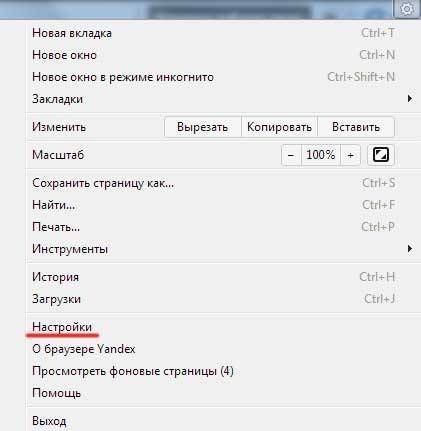
У нас вкладка с настройками, листаем в самый низ и нажимаем на ссылку «Показать дополнительные настройки»
.
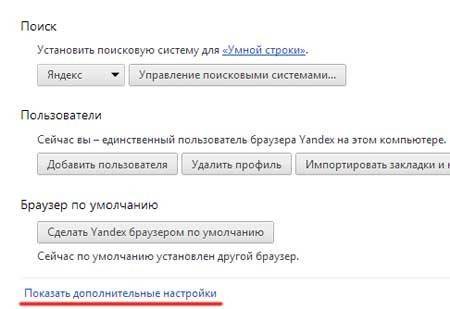
Листаем настройки вниз и ищем раздел «Турбо»
. И смотрим, что по умолчанию у нас переключатель находится в положении «Автоматически включать на медленном соединении»
. Если поставить переключатель в положение «Всегда включен»
, то вы сразу включите режим турбо.
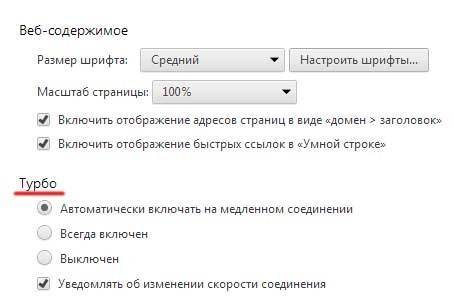
Смотрим в правый верхний угол браузера и видим, что в адресной строке у нас появился значок ракеты, если на него нажать, то мы увидим надпись, что «Режим «Турбо» включен»
. Если нажать на кнопочку «Настроить»
, то мы снова попадем в настройки.
Давайте теперь попробуем зайти на YouTube и посмотреть какой-нибудь ролик. У нас ничего не получится, вместо ролика мы видим надпись на сером фоне «Содержимое скрыто для экономии трафика»
.
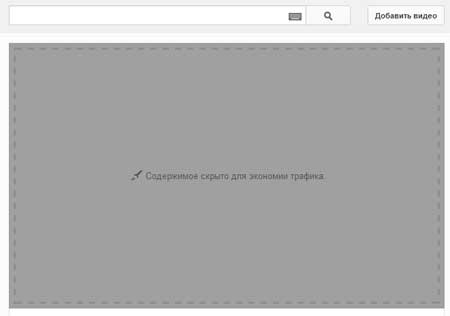
Чтобы содержимое у нас начало отображаться снова кликаем на значок ракеты. Мне пишут, что я уже сэкономил 191 КБ. Чтобы подгрузился ролик необходимо нажать на кнопку «Показать все»
.
Чтобы отключить режим турбо в Яндекс браузере
достаточно точно также зайти в те же настройки и переставить переключатель в положение «Выключен»
.
Смотрим видео по теме:
Вебмастер. Высшее образование по специальности “Защита информации”.. Автор большинства статей и уроков компьютерной грамотности
Нет в настройках режима “ТУРБО”. Польза от статьи “0”
Ответить
Сегодня, дорогие друзья, мы с вами поговорим об экономии траффика в браузере Google Chrome. Уже довольно давно, возможность включать турбо режим и экономить трафик, плюс ускорять загрузку страниц, появилась у браузеров Яндекс и Опера. Вот и Хром подоспел.
Изучив материал, вы сможете включить данную функцию не только в Интернет-обозревателе на компьютере либо ноутбуке, но и на своем смартфоне либо планшете.
К сожалению, встроенной функции турбо режима в Хроме нет, поэтому нам с вами придется установить дополнительное расширение. Но не отчаивайтесь, делается это все очень быстро.